LibreOffice je nejvýkonnější, bezplatný a open source kancelářský softwarový balík pro produktivitu, který používají miliony uživatelů po celém světě díky čistému a snadno použitelnému rozhraní s nástroji nabitými funkcemi, které vám pomohou uvolnit vaši kreativitu. a zvýšit svou produktivitu.
Sada LibreOffice obsahuje různé aplikace a je dostupná ve více než 100 jazycích a dialektech, což z ní dělá nejpřizpůsobivější kancelářskou sadu na trhu. Zahrnuje programy pro Writer (zpracování textu), Calc (vytváření a úpravy tabulek), Impress (prezentace, prezentace, diagramy a kresby), Draw (vektorová grafika a vývojové diagramy), Base (práce s databázemi) a Math (skládání matematických vzorce).
[ Také by se vám mohlo líbit:Jak zakázat konkrétní PPA v Ubuntu
Instalace LibreOffice v Ubuntu Linux
Pokud jste nikdy neinstalovali LibreOffice na ploše Ubuntu nebo pokud se právě pokoušíte nainstalovat LibreOffice pro každodenní použití, pak existují 3 způsoby, jak nainstalovat LibreOffice v Ubuntu následovně.
- Nainstalujte LibreOffice v Ubuntu pomocí Centra softwaru
- Nainstalujte nejnovější LibreOffice v Ubuntu pomocí balíčků Deb
- Nainstalujte nejnovější LibreOffice v Ubuntu pomocí PPA
Začněme…
Instalace LibreOffice pomocí softwarového centra Ubuntu
Jako běžné pravidlo vám doporučujeme nainstalovat LibreOffice na Ubuntu desktop prostřednictvím Ubuntu Software Center , protože je to nejjednodušší způsob, jak získat instalaci, která je dokonale integrována do vašeho systému. LibreOffice je jistě již ve výchozím nastavení nainstalován ve vašem operačním systému Ubuntu během instalace OS.
Běžným každodenním uživatelům velmi doporučujeme používat Ubuntu Software Center k instalaci LibreOffice ve vaší distribuci, jak je uvedeno.
- Otevřete Centrum softwaru Ubuntu z Aktivity bar.
- Vyhledejte LibreOffice z vyhledávacího pole.
- Klikněte na tlačítko Instalovat tlačítko ‘ do LibreOffice .
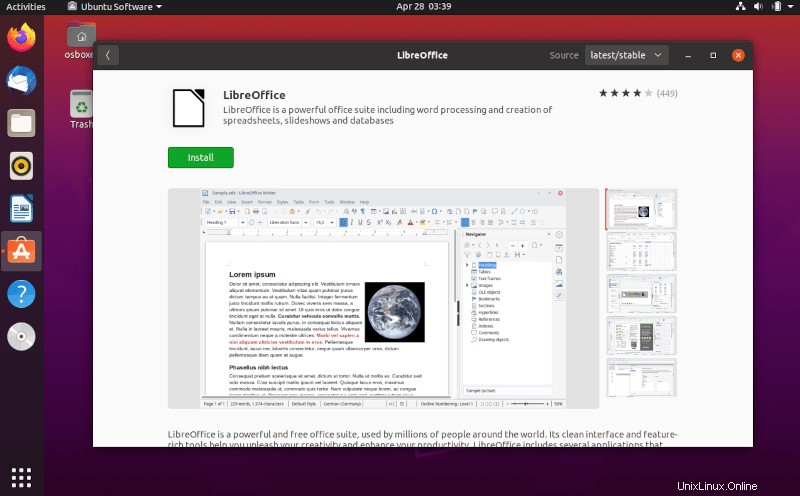
Instalace nejnovější LibreOffice v Ubuntu pomocí balíčků Deb
Zde uvedené pokyny jsou pro ty, kteří chtějí nainstalovat nejnovější vývojovou nebo novější verzi LibreOffice . K tomu obvykle dochází, pokud verze LibreOffice, která je součástí distribuce, má některé možnosti konfigurace, které jsou nepřijatelné, nebo pokud chcete pouze spustit vývojovou nebo novější verzi, nebo pokud používáte starší verzi distribuce, jejíž platnost vypršela a již není zabezpečena. aktualizace.
Stručně řečeno, nejprve si musíte stáhnout balíčky LibreOffice (.deb) které jsou dodávány s .tar.gz archivní soubor. Poté budete muset nainstalovat hlavní binární soubory LibreOffice a poté další součásti, jako jsou jazykové balíčky a vestavěná nápověda.
$ wget https://download.documentfoundation.org/libreoffice/stable/7.1.2/deb/x86_64/LibreOffice_7.1.2_Linux_x86-64_deb.tar.gz $ tar zxvf LibreOffice_7.1.2_Linux_x86-64_deb.tar.gz $ cd LibreOffice_7.1.2.2_Linux_x86-64_deb/ $ cd DEBS/ $ sudo dpkg -i *.deb
Instalovat nejnovější LibreOffice v Ubuntu pomocí PPA
Oficiální LibreOffice PPA na Launchpadu nabízí nejnovější stabilní verzi a je vždy synchronizována s upstreamem, takže prosím použijte PPA k instalaci nové verze.
$ sudo apt install python-software-properties $ sudo add-apt-repository ppa:libreoffice/ppa $ sudo apt update $ sudo apt full-upgrade $ sudo apt install libreoffice
LibreOffice instalace je nyní dokončena a měli byste mít LibreOffice aplikace v části Aplikace na ploše –> Kancelář menu.
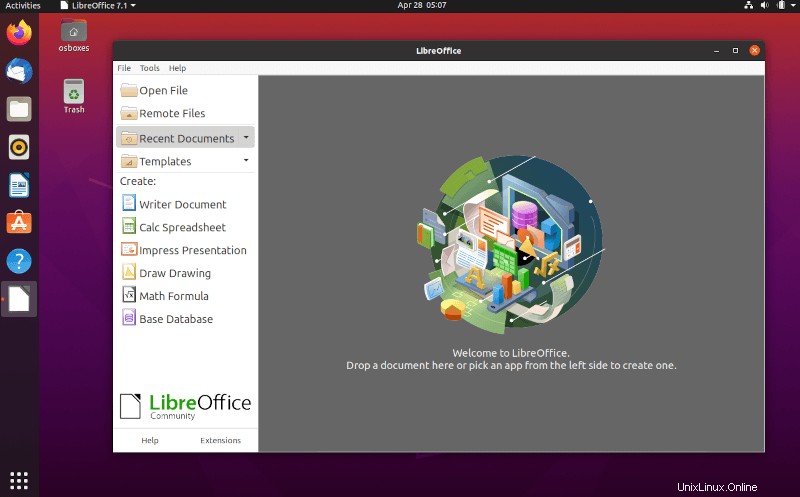
Odstraňte LibreOffice PPA v Ubuntu
Odebrání LibreOffice PPA úložiště, jednoduše spusťte následující příkaz.
$ sudo add-apt-repository --remove ppa:libreoffice/ppa
Z jakéhokoli důvodu se chcete vrátit k výchozí verzi Ubuntu LibreOffice, místo abyste PPA odstranili, jednoduše ji vyčistěte, čímž dojde k downgradu všech nainstalovaných balíčků:
$ sudo apt install ppa-purge && sudo ppa-purge ppa:libreoffice/ppa
Závěr
V tomto článku jste se naučili tři různé způsoby instalace LibreOffice v Ubuntu Linux. Pokud máte nějaké dotazy, zeptejte se nás v sekci komentářů níže.